 ps中文字蒙版工具和文字工具的用法其实是一样的,不同地方在于,文字蒙版工具直接书写的是一个选区,不会创建新的文字图层,而文字工具是另外创建一个图层,输入文字。
ps中文字蒙版工具和文字工具的用法其实是一样的,不同地方在于,文字蒙版工具直接书写的是一个选区,不会创建新的文字图层,而文字工具是另外创建一个图层,输入文字。
文字蒙版工具初识
在工具栏中找到文字工具里面的蒙版工具(快捷键T),使用它时是先创建个临时蒙版,然后提交之后就可以创建个选区,他的作用是可以快速建立文字选区。效果如下图所示:
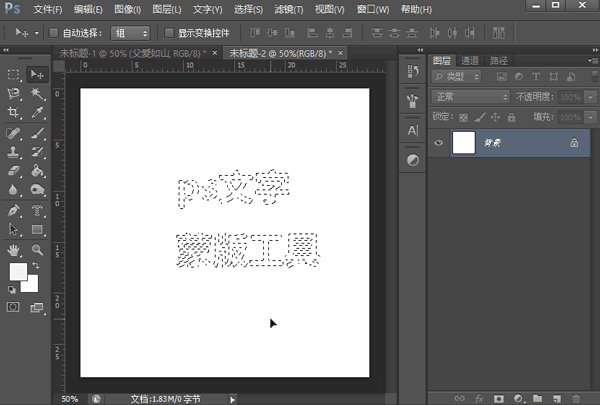
文字蒙版工具VS文字工具
文字工具和文字蒙版工具有什么不同呢?
用文字工具打出来的字是实实在在的文字图层,而用文字蒙版工具得到的字是具有文字外形的选区,不具有文字的属性,也不会像文本工具那样生成一个独立的文字层,利用文字蒙版工具常用制作一些镂空文字。
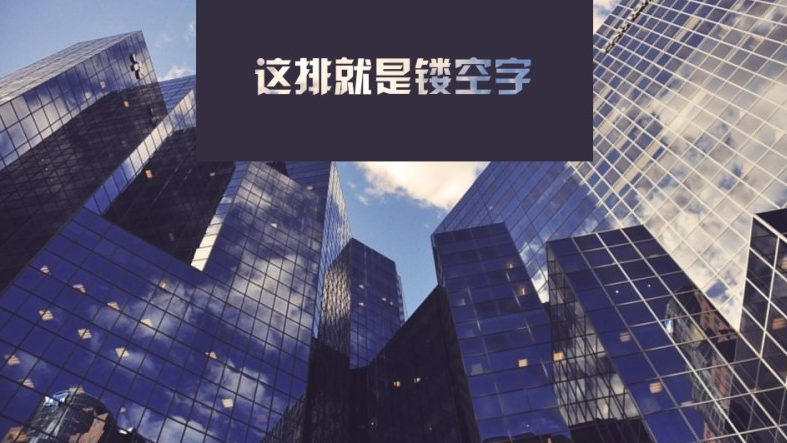
文字工具属性栏中有哪些功能?
在工具栏中找到文字工具(快捷键T),这时属性栏如下图所示:
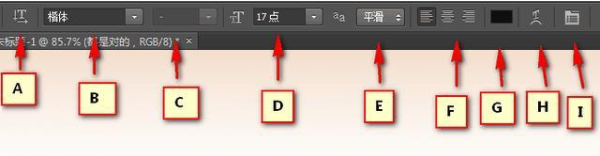
A:点击后可以直接将横排文本工具和竖排文本工具相互转换。
B:在这里选择你需要的字体样式(这些字体是操作系统自带的,我们是可以在操作系统安装其他字体,来在这里使用),比如我这边选择了楷体。
C:只针对西文字体而设置的。
D:可以调整文字的大小。
E:字体的表现形式总共有5种形式分别是:无,锐利,犀利,浑厚,平滑。我们可以针对自己喜欢的表现形式在这里选择,我这边选择的是平滑,因为这种表现形式是比较常用的,边缘会比较光滑。
F:文字对齐方式。我们可以在这里选择自己想要的对齐方式,方便我们更好的排版,比如左对齐,右对齐,居中等。
G:字体的颜色。在这里可以修改我们的字体颜色,我们也可以用填充快捷键进行文字颜色修改(快捷键Alt+Del)
H:创建变形文字。
I:文字段落的调整。

